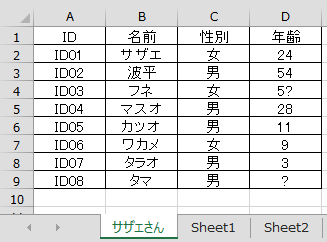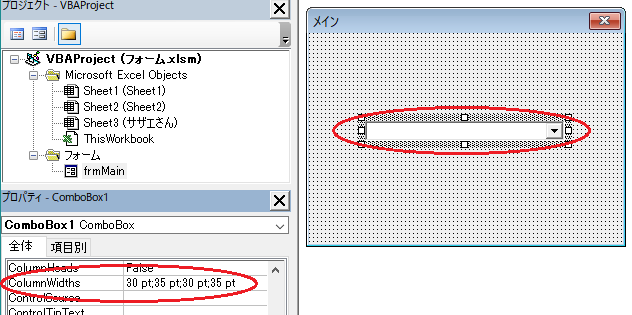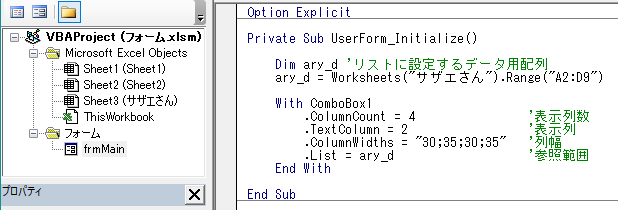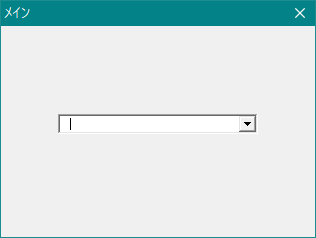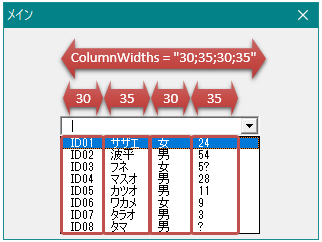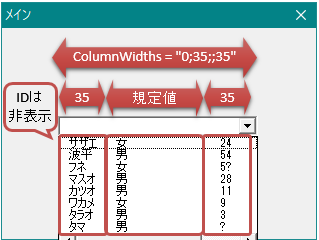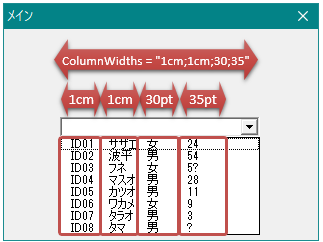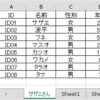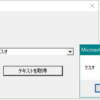【本日のミッション】
コンボボックスに設定した複数列の値リストの列幅を変えたり、非表示にして見栄えよくせよ。
目次
ミッションの概要
コンボボックスに設定した、複数列の値リストの列幅を変えたり、非表示にしたりして見やすいリストにせよ、というのが今回のミッションです。
コンボボックスにListプロパティを使って配列に格納した複数列のセルデータを値リストとして設定(Excel VBA) で作ったコンボボックスを使用して、ColumnWidthsプロパティの説明をさせて頂きます。
↓↓↓↓↓↓↓↓↓↓↓↓↓↓↓↓↓↓↓
列幅の設定が初期値のままの場合だと、全ての列が見えませんし、空白部が目立ち見た目が美しくありません。
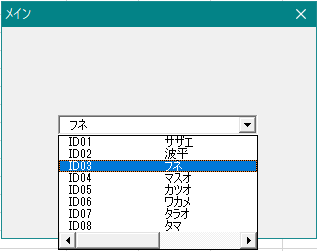
↓↓↓↓↓↓↓↓↓↓↓↓↓↓↓↓↓↓↓
列幅を指定した場合、すっきりと画面に収まりました。
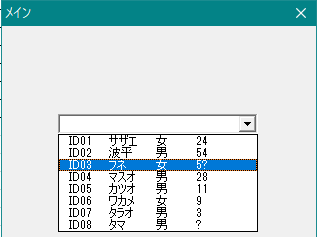
値リストの列幅の変更を設定
この設定は、プロパティウィンドウで行う方法と、コードに記述する方法の2つがあります。
コンボボックスのプロパティに設定
プロパティウィンドウ(表示されていない場合は、[F4]キーで表示できます。)で ColumnWidths に「30;35;30;35」と入力します。自動で「30 pt;35 pt;30 pt;35 pt」という表記に変換されます。
ユーザーフォーム Initializeにコード記述
上記プロパティウィンドウに設定していなくても、画面表示される時に設定することができます。
コードウィンドウを表示します。(フォームが表示されている場合は、[F7]キーで表示できます。)
コンボボックスにListプロパティを使って配列に格納した複数列のセルデータを値リストとして設定(Excel VBA) で作成した「UserForm_Initialize」の赤字部分になります。
Private Sub UserForm_Initialize()
Dim ary_d 'リストに設定するデータ用配列
ary_d = Worksheets("サザエさん").Range("A2:D9")
With ComboBox1
.ColumnCount = 4 '表示列数
.TextColumn = 2 '表示列
.ColumnWidths = "30;35;30;35" '列幅
.List = ary_d '参照範囲
End With
End Sub参照:セル範囲を一気に変数(配列)に入れる ~バリアント型(Variant)変数を配列として使用する~(Excel VBA)
ユーザーフォームを表示して動作を確認
このコード内にカーソルを置いたまま、[F5]キー(ユーザーフォームの実行)をクリックするとユーザーフォームが表示されます。
[▼]ボタンをクリックし値リストから項目を選択すると、指定した列幅に変更されています。
今回は、[閉じる]ボタンを付けていないため[×]ボタンでユーザーフォームを閉じます。
ColumnWidthsプロパティ
コンボボックスの値リストの各列の幅を設定します。
列幅を数値で指定する
列幅と列幅の間に「;」セミコロンを入れて区切ります。全体を「””」で囲みます。
数値の単位は「ポイント」が規定となります。
ComboBox1.ColumnWidths = "30;35;30;35"
列を非表示にする
「0」を指定すると、その列は非表示になります。
ComboBox1.ColumnWidths = "0;35;;35"列幅の単位を「ポイント」から変更する
単位の規定値は「ポイント」ですが、他の単位を指定することもできます。
数値の後ろに単位を入れれば、ポイント以外の単位を使うことも可能です。
ComboBox1.ColumnWidths = "1cm;1cm;30;35"
列幅を指定しない場合
空白を指定すると、既定の列幅での表示になります。
ComboBox1.ColumnWidths = "0;35;;35"【参考】
VBA(マクロ)作成の前、リボンに開発タブを表示させる(Excel VBA)
ユーザーフォームの作成方法 準備(Excel VBA)
ユーザーフォームのオブジェクトの名前を「UserForm1」から変更する方法(Excel VBA)
ユーザーフォームの上のバー(タイトルバー)の名前を「UserForm1」から変更する(Excel VBA)
ユーザーフォームのオブジェクトウィンドウとコードウィンドウを表示切替させる方法(Excel VBA)
「オブジェクト名が不正です」を出さないようにユーザーフォームオブジェクト名を命名規則に従って変更(Excel VBA)
エクセルファイルが開いた時にユーザーフォームを表示させる方法(Excel VBA)
エクセル フォームのラベルのテキストを縦書きにする方法(Excel VBA)
AddItemメソッドを使ってコンボボックスの値リストを設定する(Excel VBA)
RowSourceプロパティを使ってセル範囲とコンボボックスの値リストをリンク設定させる(Excel VBA)
RowSourceプロパティでリンク設定したコンボボックス値リストにデータを追加・削除する(Excel VBA)
コンボボックスにListプロパティを使って 配列に格納したセルデータを値リストとして設定する(Excel VBA)
既存のコンボボックスの値リストにAddItemメソッドでデータを追加する(Excel VBA)
既存のコンボボックスの値リストのデータを、Clearメソッドで全て削除して初期化する(Excel VBA)
コンボボックス 値リストから選択しているデータを、クリア(選択解除)して空白にする(Excel VBA)
既存のコンボボックスの値リストの項目を1件 RemoveItemメソッドで削除する(Excel VBA)
選択する項目の文字数に応じてコンボボックスのサイズ(幅・高さ)を自動変更する(Excel VBA)
コンボボックス 値リストに設定した項目以外は入力できないようにする(Excel VBA)
コンボボックス 値リストに設定した項目以外も入力できるようにする(Excel VBA)
コンボボックス プルダウンを開いた時の値リストの最大表示件数を指定する(Excel VBA)
コンボボックス ドロップダウンのポチってするところ(ドロップボタンスタイル)を▼から変更する(Excel VBA)
コンボボックス リストの中から初期値を設定するListIndexプロパティ(Excel VBA)
コンボボックスの値リストに設定された項目の件数を取得する(Excel VBA)
RowSourceプロパティを使って、複数列のセル範囲とコンボボックスの値リストをリンク設定(Excel VBA)
コンボボックスにListプロパティを使って配列に格納した複数列のセルデータを値リストとして設定(Excel VBA)
複数列の値リストからコンボボックスに表示する列を設定(Excel VBA)
コンボボックス 複数列の値リストの列幅を変えたり非表示にしたりする設定(Excel VBA)
複数列の値リストから コンボボックスに表示している列のデータを取得(Excel VBA)
コンボボックスに表示されている項目がリストの上から何番目(インデックス値)かを取得(Excel VBA)
指定した行(インデックス)のデータを 値リストからコンボボックスに選択表示させる(Excel VBA)
コンボボックスの値リストに列見出しを表示する設定 ColumnHeadsで見出しが設定できない理由(Excel VBA)
コンボボックス ドロップダウンの▼(ドロップボタン)を表示・非表示にするタイミングを設定(Excel VBA)
コンボボックス 表面の形状を色々な立体的表示に変更する設定(Excel VBA)
コンボボックスの左端の余白「セレクションマージン」って何?この余白を無くす方法は?(Excel VBA)
コンボボックス値リストAddItemメソッド・RowSourceプロパティ・Listプロパティ違い Excel VBA
コンボボックス 値リストの表示項目件数を変更する設定(Excel VBA)
コンボボックスで選択した値を別フィールドにドラッグアンドドロップで簡単テキスト移動できる設定(Excel VBA)
コンボボックス 複数列ある値リストから表示されていない列のデータを取得する方法1(Excel VBA)
コンボボックス 複数列ある値リストから表示されていない列のデータを取得する方法2(Excel VBA)
コンボボックス TextプロパティとValueプロパティの違い(Excel VBA)
コンボボックスに重複しないユニークな値リスト(1列)を設定する(Excel VBA)
コンボボックスに重複しないユニークな値リスト(複数2列)を設定する(Excel VBA)
コンボボックスに重複しないユニークな値リスト(複数列 3列以上)を設定する(Excel VBA)